Đánh giá 3 cách quay slow motion, làm chậm video trên Tiktok cực dễ là ý tưởng trong nội dung bây giờ của chúng tôi TopBranding.vn. Theo dõi nội dung để hiểu nhé.
Bạn đang tìm kiếm cách quay video chậm, quay video slow motion trên TikTok để tạo nên những video độc đáo, ấn tượng và đăng video lên TikTok cũng như chia sẻ với bạn bè. Bài viết dưới đây sẽ hướng dẫn cho các bạn 3 cách quay slow motion, làm chậm video trên Tiktok cực dễ.
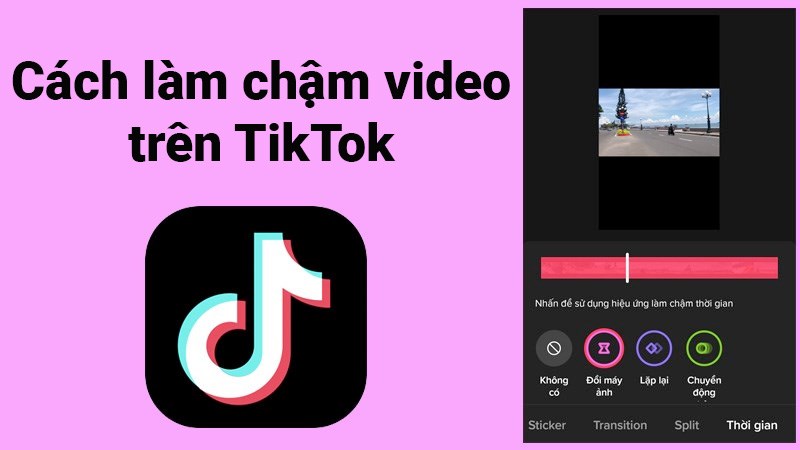
3 cách quay slow motion, làm chậm video trên Tiktok cực dễ
Bài hướng dẫn được thực hiện trên điện thoại Samsung J7 Pro và bạn cũng có thể thực hiện các bước tương tự trên các điện thoại iPhone.
3 cách quay slow motion, làm chậm video trên Tiktok
1. Cách làm chậm video trên TikTok
Hướng dẫn nhanh
- Mở ứng dụng TikTok, nhấn biểu tượng dấu cộng.
- Chọn tốc độ quay video slow motion trên TikTok.
- Nhấn giữ biểu tượng nút đỏ để quay video slow motion.
- Chọn Tiếp.
- Chọn Đăng.
Hướng dẫn chi tiết
Bước 1: Mở ứng dụng TikTok, nhấn vào biểu tượng dấu cộng ở phía dưới màn hình.
-675x1200.png)
Mở ứng dụng TikTok, nhấn vào biểu tượng dấu cộng
Bước 2: Nhấn chọn biểu tượng Tốc độ > Sau đó chọn tốc độ x0.5 hoặc x0.3 để quay video slow motion trên TikTok.
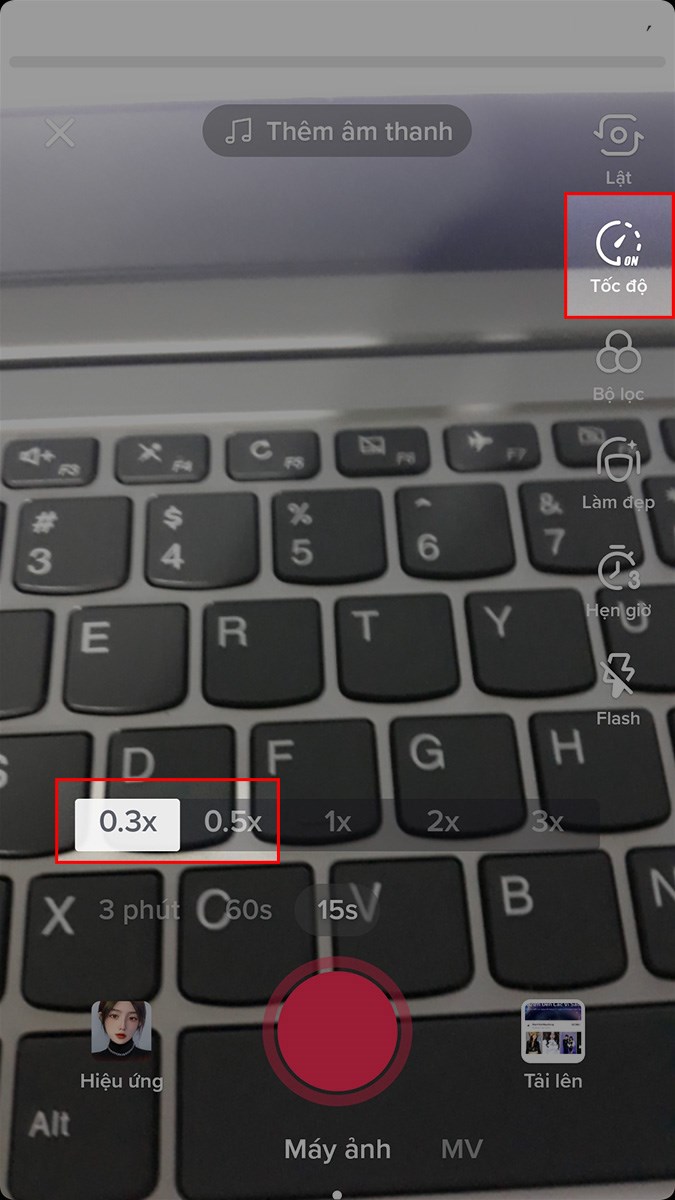
Nhấn chọn biểu tượng Tốc độ > Sau đó chọn tốc độ x0.5 hoặc x0.3
Ngoài ra bạn còn có các tùy chọn khác như tùy chỉnh độ dài video 3 phút, 60s, 15s hoặc tùy chỉnh các hiệu ứng, thêm bộ lọc, làm đẹp,… cho video với các biểu tượng tương ứng.
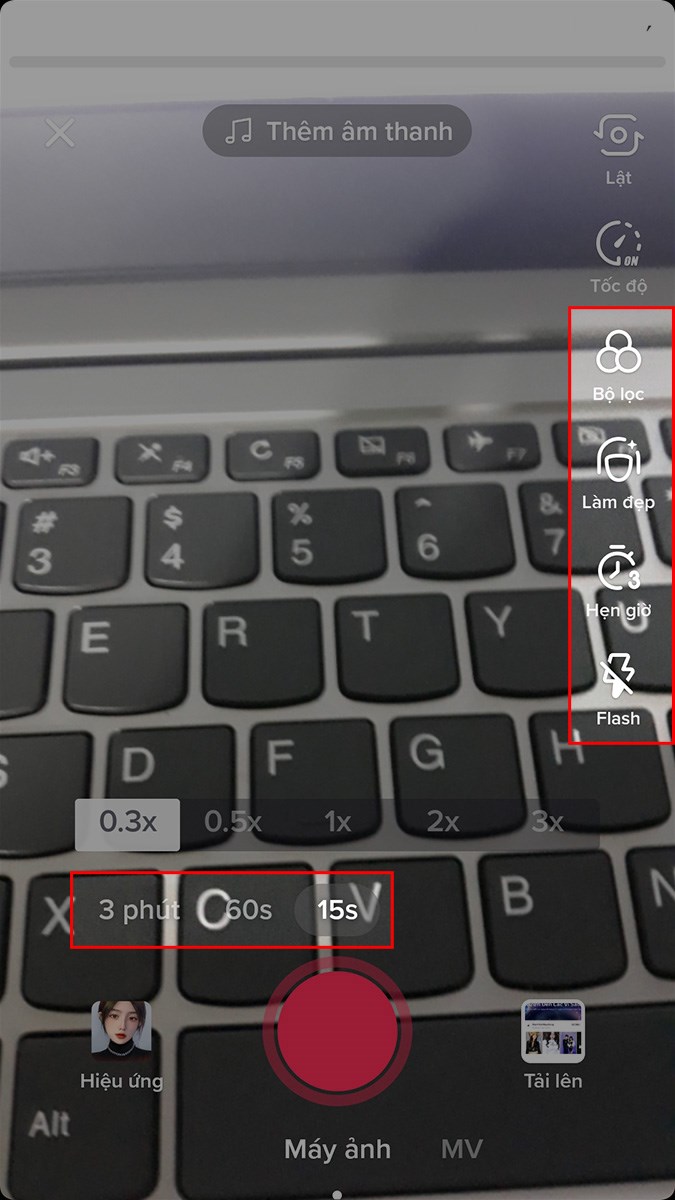
Tùy chỉnh độ dài video hoặc tùy chỉnh các hiệu ứng, thêm bộ lọc,… cho video
Bước 3: Nhấn giữ biểu tượng nút đỏ để quay video slow motion trên TikTok.
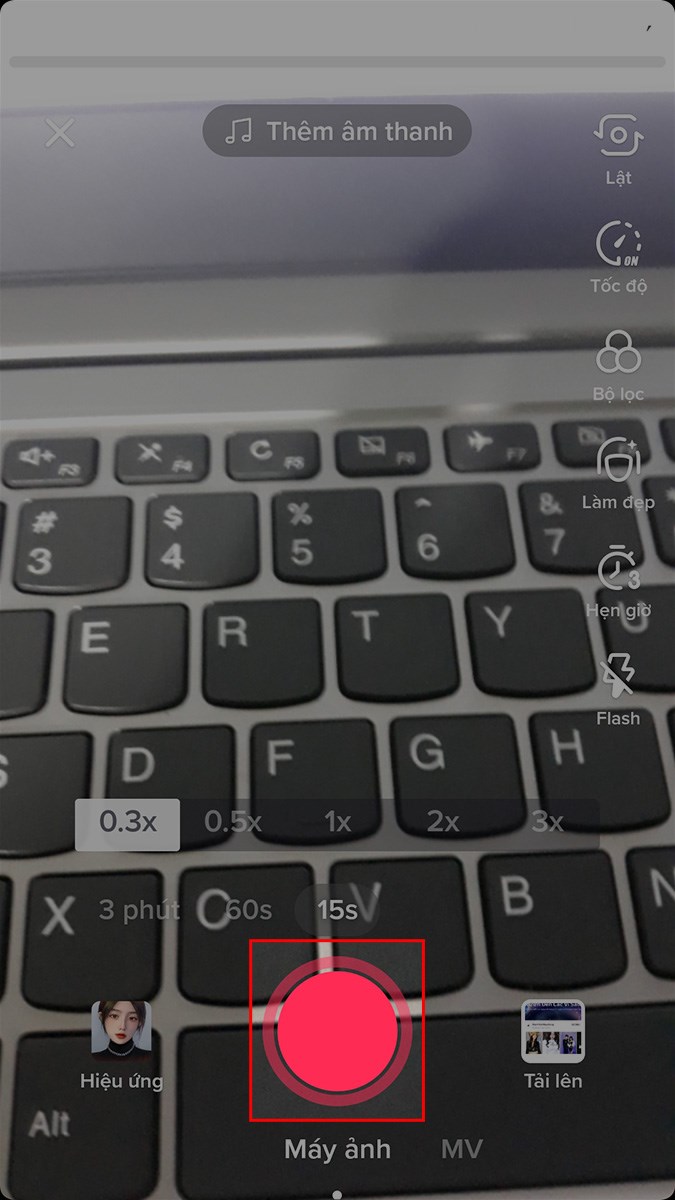
Nhấn giữ biểu tượng nút đỏ để quay video slow motion trên TikTok
Bước 4: Bạn có thể sử dụng bộ lọc, tùy chỉnh hiệu ứng giọng nói, lồng tiếng, ghép nhạc vào video TikTok, chèn chữ vào video TikTok, nhãn dán cho video với các biểu tượng tương ứng.
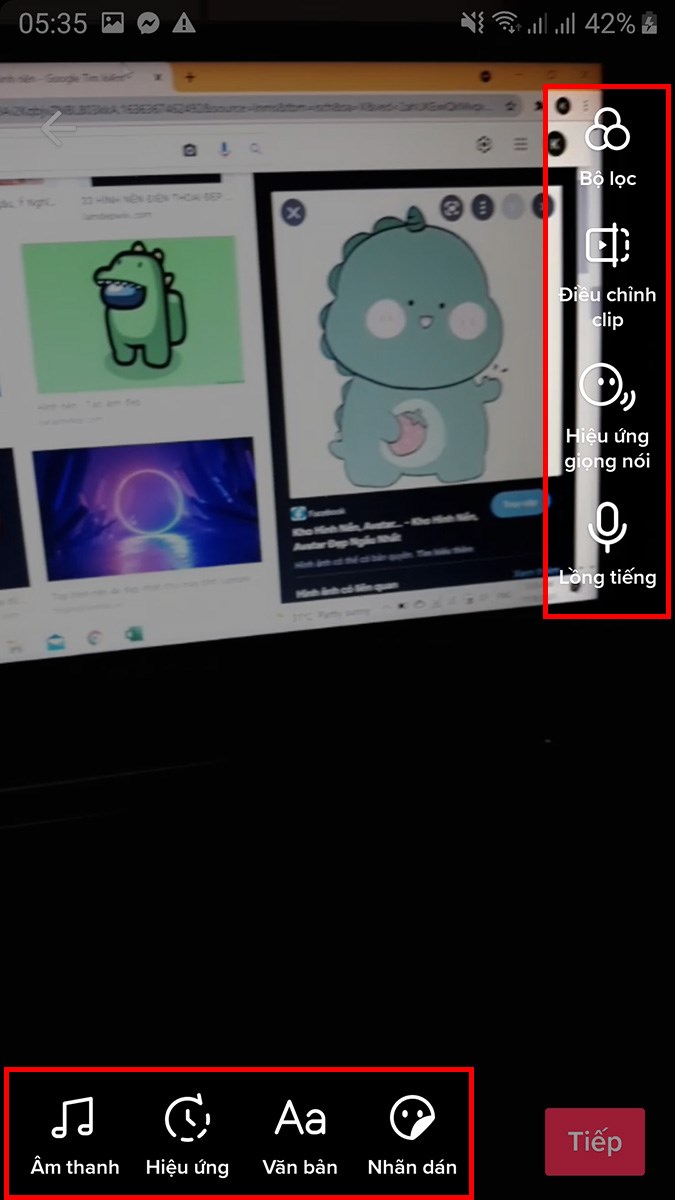
Sử dụng bộ lọc, tùy chỉnh hiệu ứng giọng nói, lồng tiếng,… cho video
Chọn Tiếp ở góc dưới bên phải.
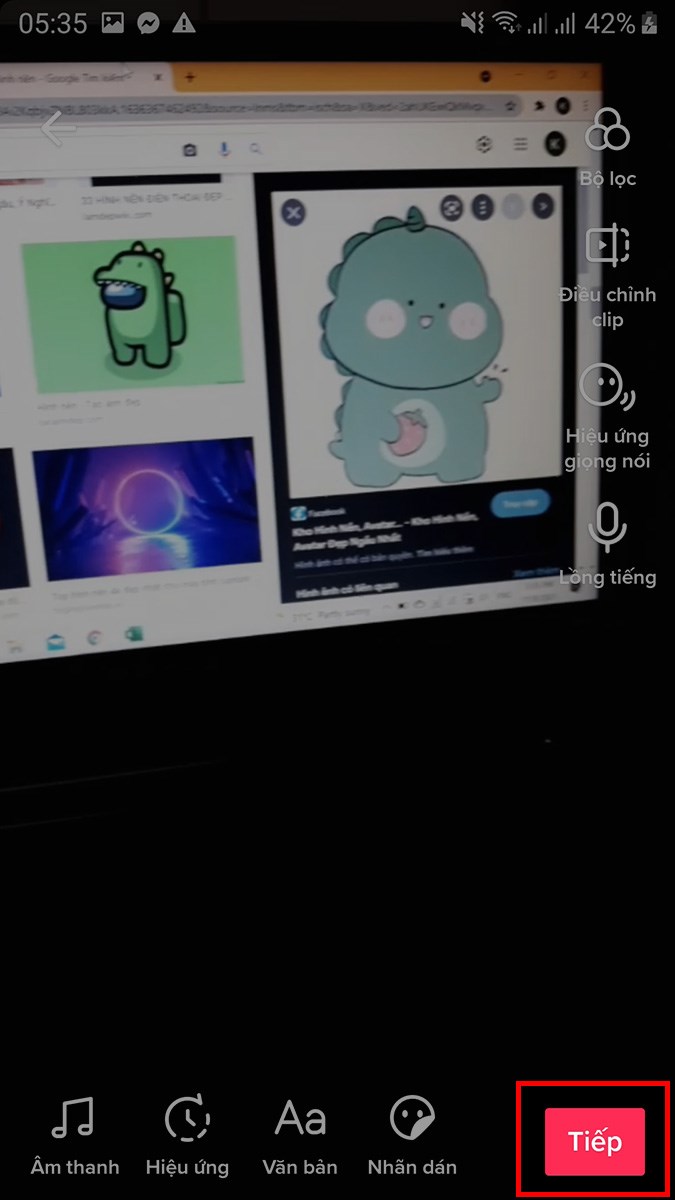
Chọn Tiếp ở góc dưới bên phải
Bước 5: Chọn Đăng để tải video lên TikTok hoặc chia sẻ với bạn bè qua Facebook, Zalo,…
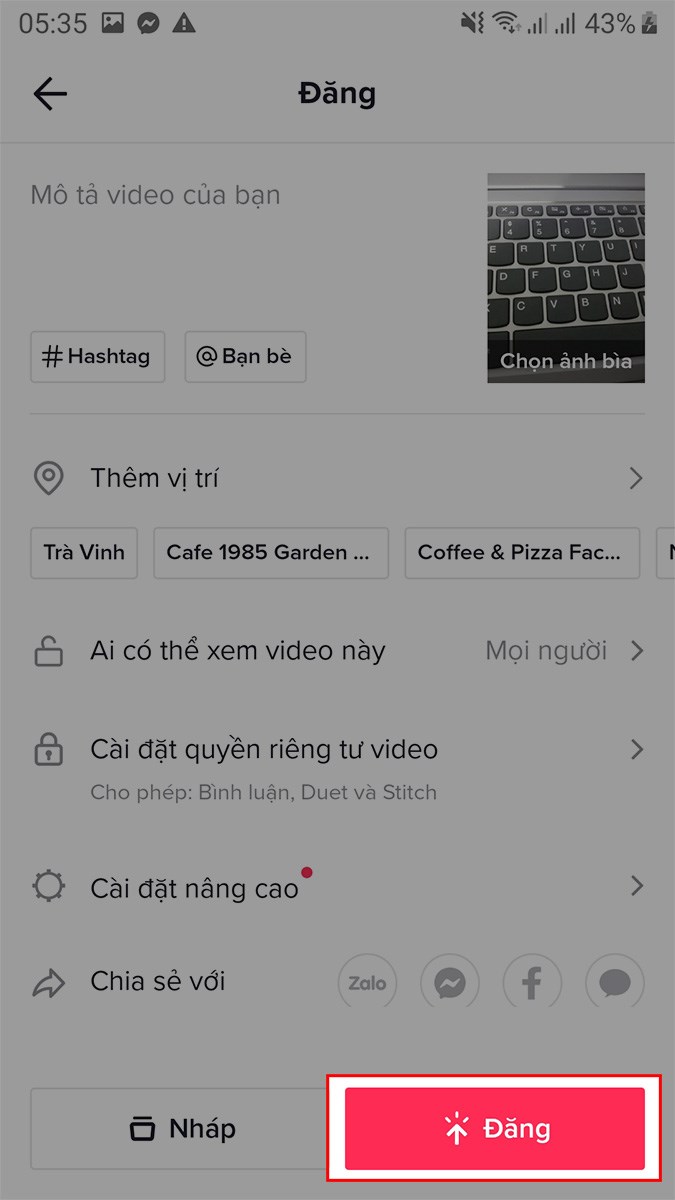
Chọn Đăng để tải video lên TikTok hoặc chia sẻ với bạn bè qua Facebook, Zalo,…
2. Cách làm video slow motion trên TikTok từ video có sẵn
Hướng dẫn nhanh
- Mở ứng dụng TikTok, nhấn vào biểu tượng dấu cộng ở phía dưới màn hình.
- Chọn Tải lên hoặc nhấn vào biểu tượng hình tròn màu đỏ để quay video mới.
- Chọn video mà bạn muốn làm video slow motion > Chọn Tiếp.
- Chọn Hiệu ứng.
- Chọn Thời gian > Chọn Chuyển động chậm để quay video slow motion trên TikTok.
- Chọn Lưu.
- Chọn Tiếp.
- Chọn Đăng.
Hướng dẫn chi tiết
Bước 1: Mở ứng dụng TikTok, nhấn vào biểu tượng dấu cộng ở phía dưới màn hình.
-675x1200.png)
Mở ứng dụng TikTok, nhấn vào biểu tượng dấu cộng
Bước 2: Chọn Tải lên hoặc nhấn vào biểu tượng hình tròn màu đỏ để quay video mới.
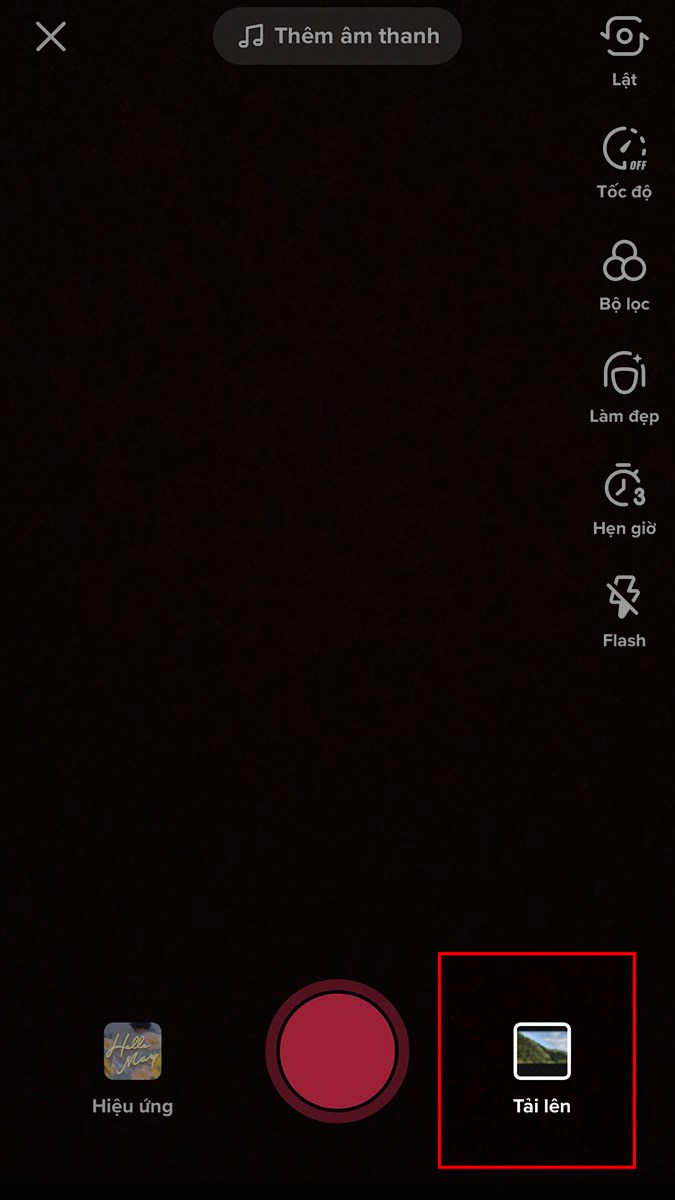
Chọn Tải lên hoặc nhấn vào biểu tượng hình tròn màu đỏ để quay video mới
Bước 3: Chọn video mà bạn muốn làm video slow motion > Chọn Tiếp.
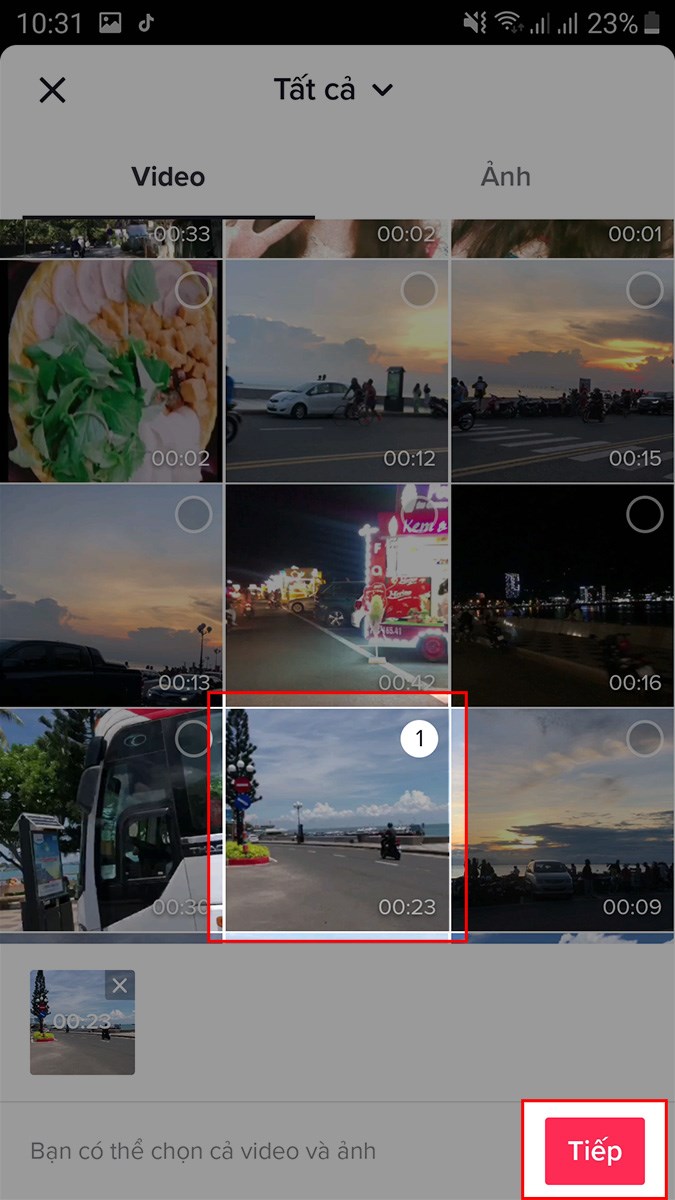
Chọn video mà bạn muốn tua ngược > Chọn Tiếp
Bước 4: Chọn thời lượng cho video mà bạn muốn chỉnh sửa bằng cách kéo thả khung màu đỏ.
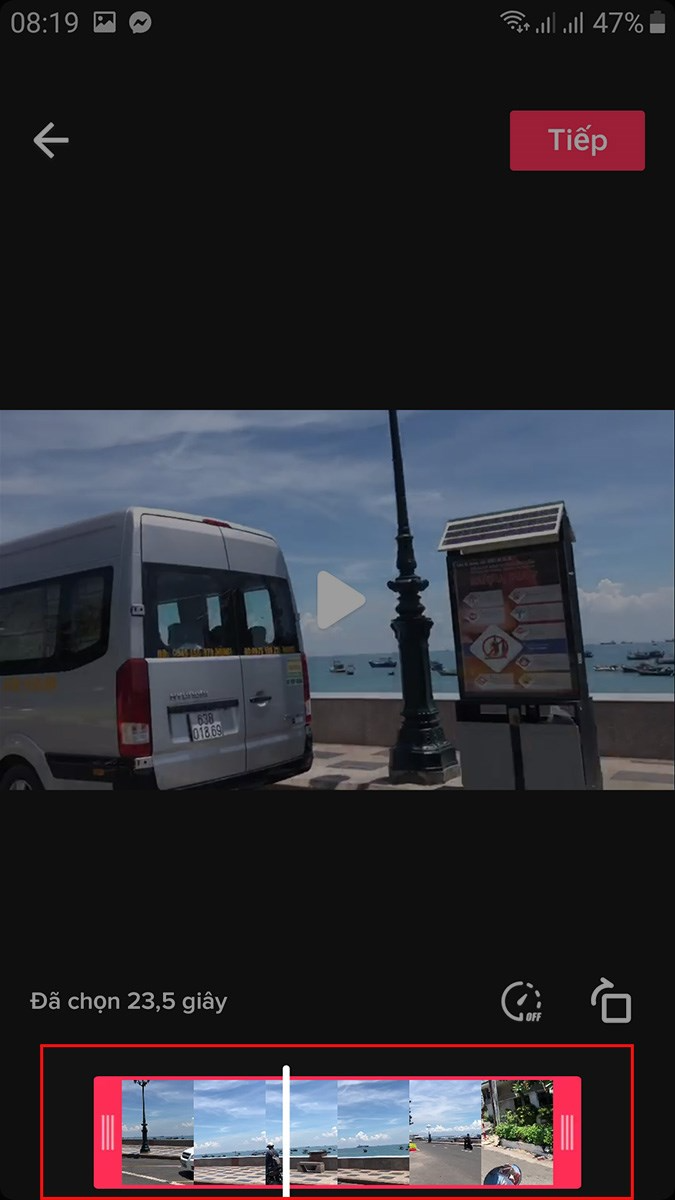
Chọn thời lượng cho video mà bạn muốn chỉnh sửa bằng cách kéo thả khung màu đỏ
Ngoài ra, bạn cũng có thể nhấn vào biểu tượng đồng hồ để chỉnh sửa tốc độ video hoặc nhấn vào biểu tượng ô vuông để xoay video.
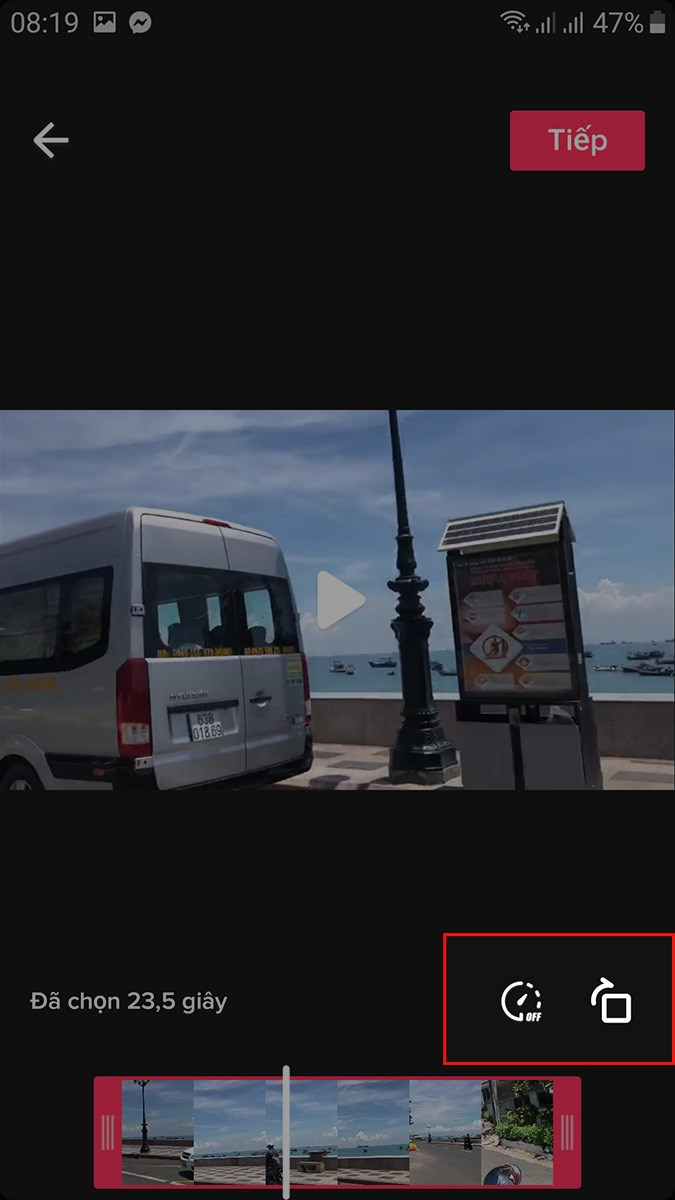
Nhấn vào biểu tượng đồng hồ hoặc nhấn vào biểu tượng ô vuông
Chọn Tiếp ở góc trên bên phải.
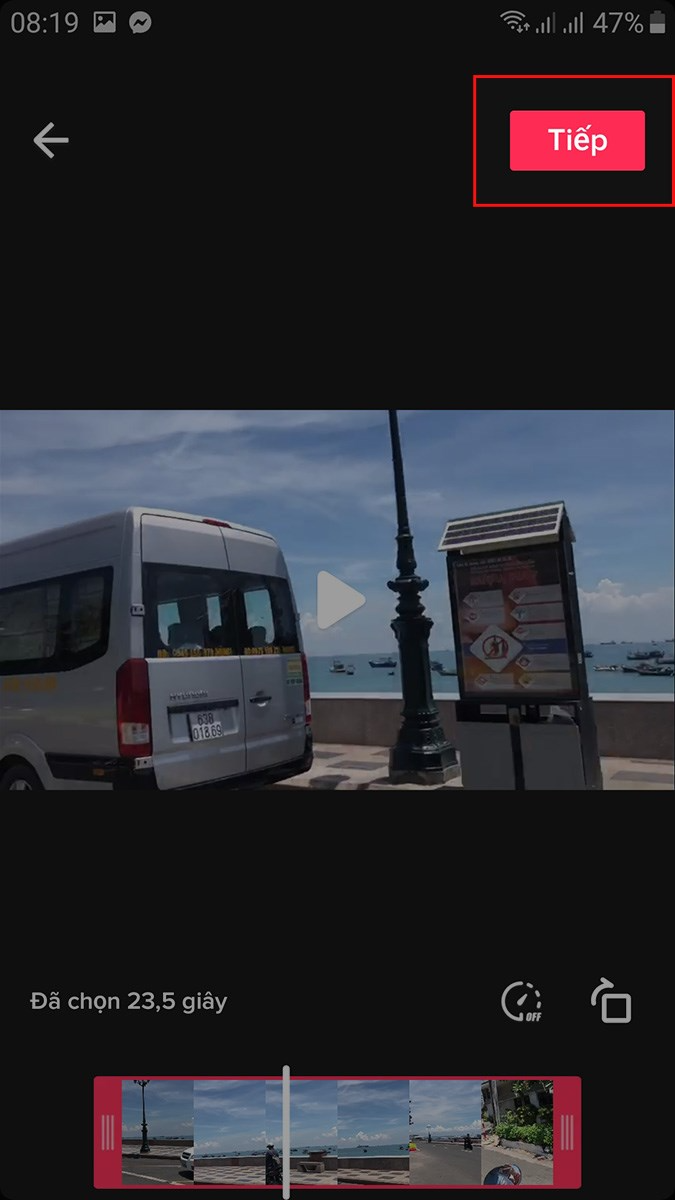
Chọn Tiếp ở góc trên bên phải
Bước 5: Chọn Hiệu ứng.
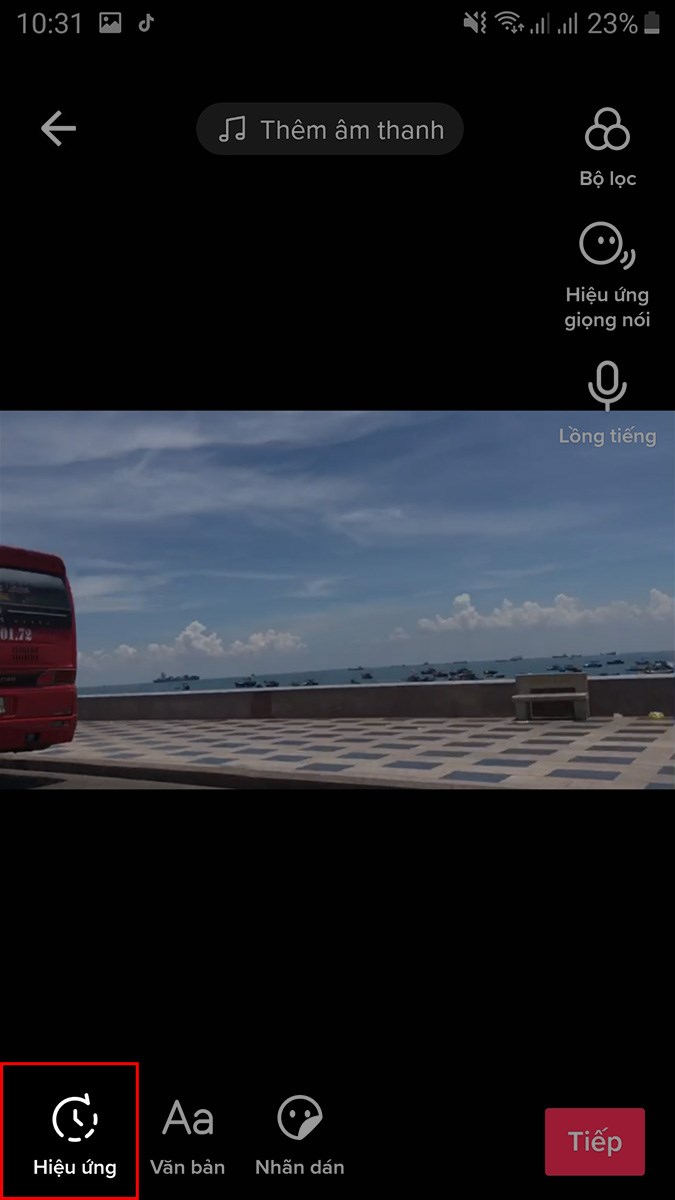
Chọn Hiệu ứng
Bước 6: Chọn Thời gian > Chọn Chuyển động chậm để quay video slow motion TikTok.
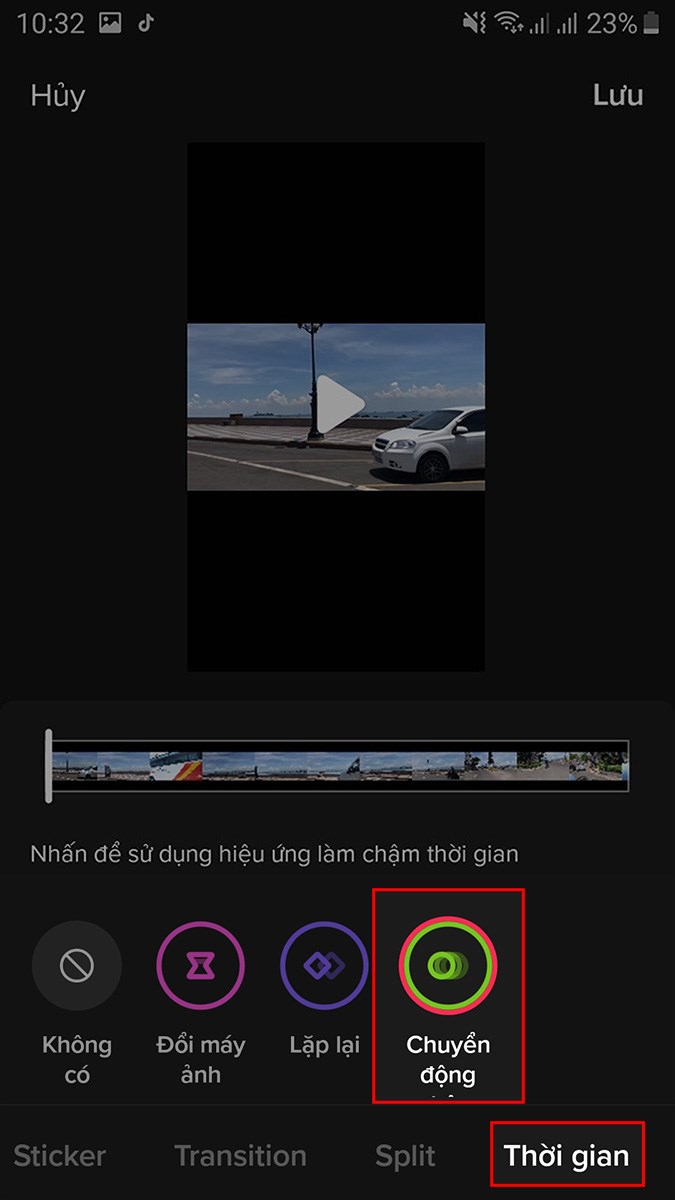
Chọn Thời gian > Chọn Chuyển động chậm để quay video slow motion TikTok
Bước 7: Sau khi đã làm video slow motion trên TikTok xong, chọn Lưu ở góc trên bên phải.
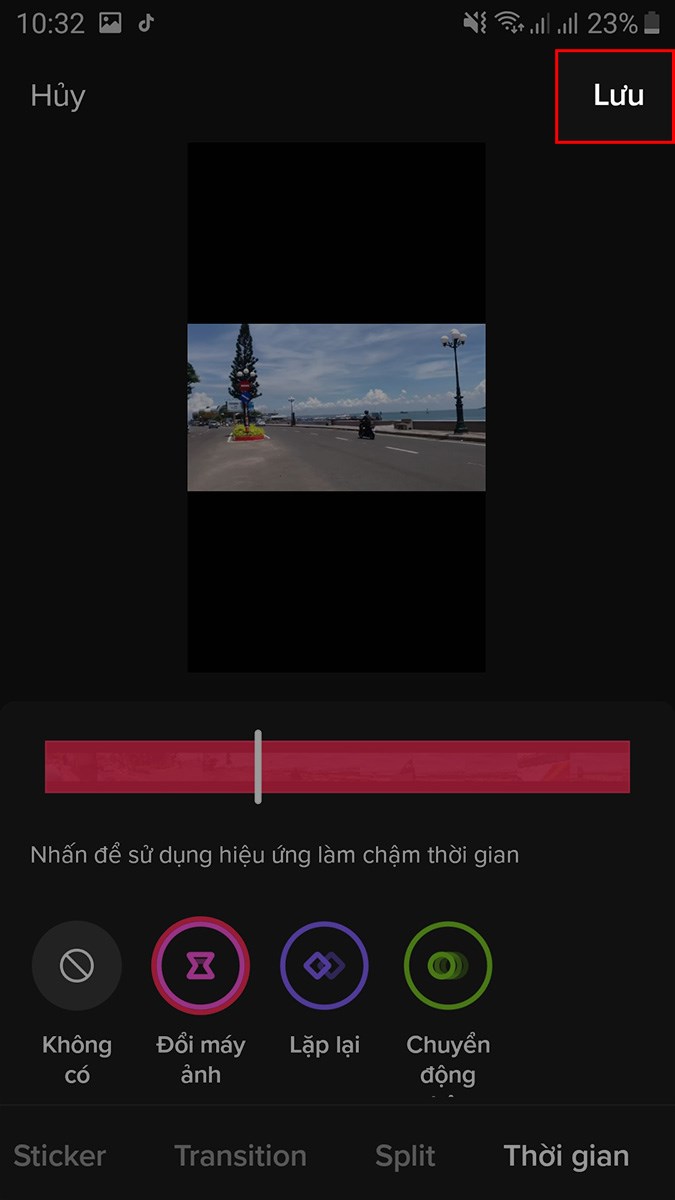
Sau khi đã tua ngược video trên TikTok xong, chọn Lưu ở góc trên bên phải
Bước 8: Bạn có thể sử dụng bộ lọc, tùy chỉnh hiệu ứng giọng nói, lồng tiếng, ghép nhạc vào video TikTok, chèn chữ vào video TikTok, nhãn dán cho video với các biểu tượng tương ứng.
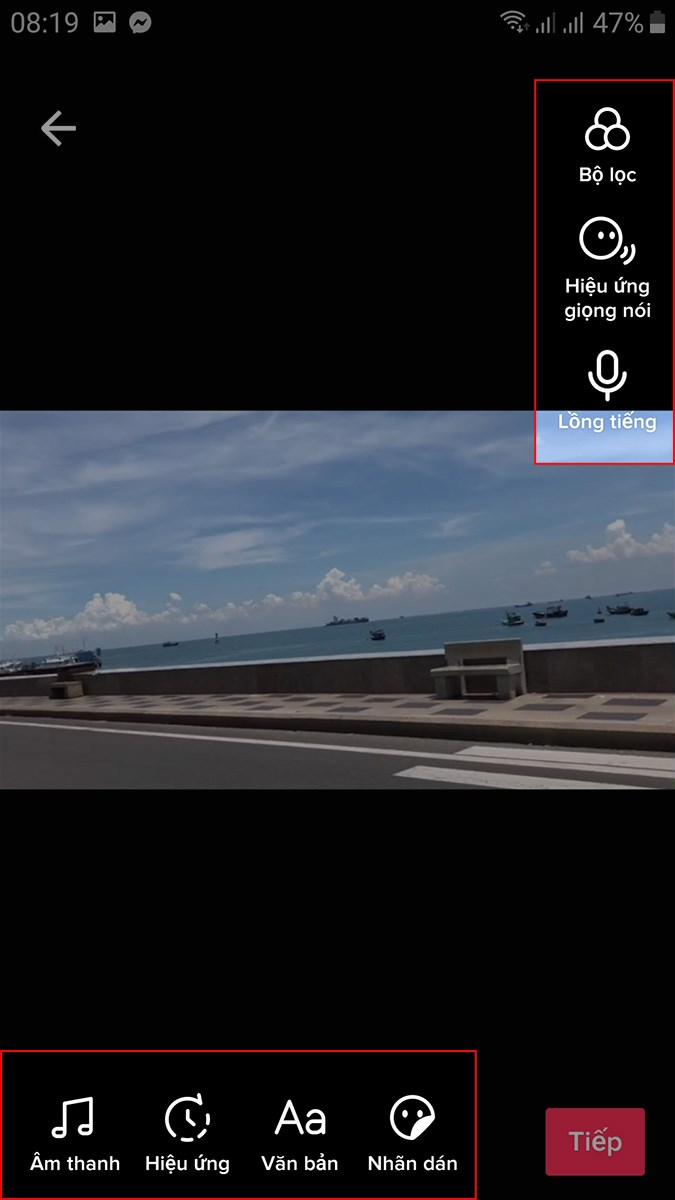
Sử dụng bộ lọc, tùy chỉnh hiệu ứng giọng nói, lồng tiếng,… cho video
Chọn Tiếp ở góc dưới bên phải.
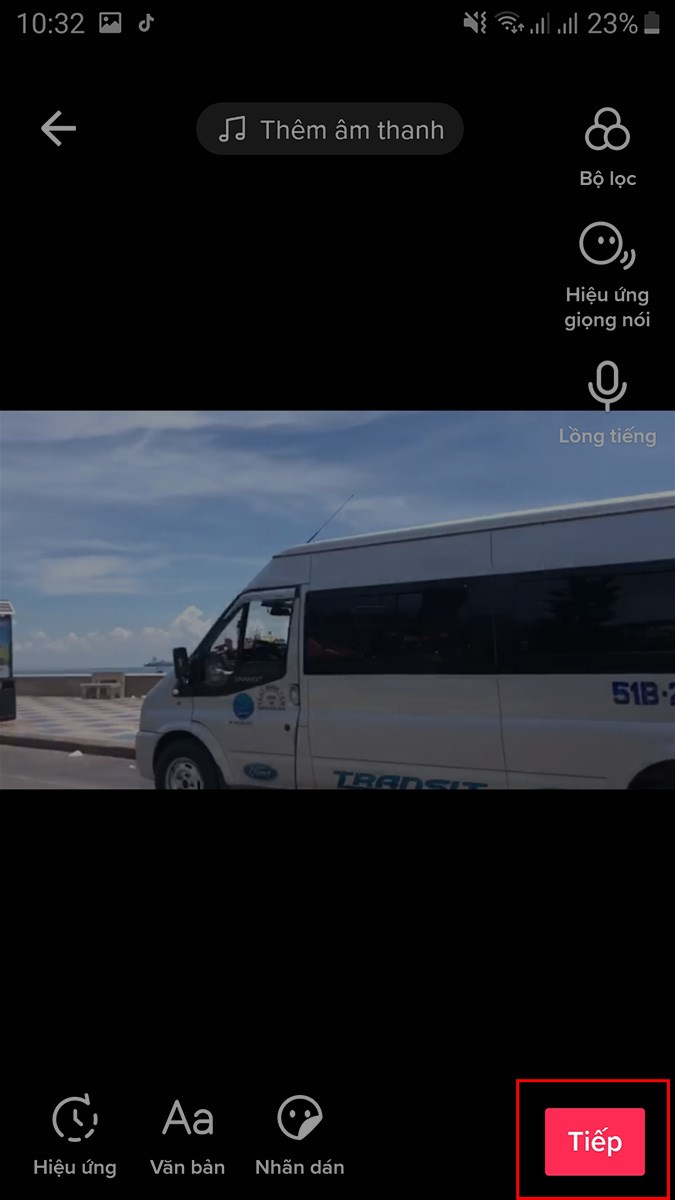
Chọn Tiếp ở góc dưới bên phải
Bước 9: Chọn Đăng để tải video lên TikTok hoặc chia sẻ với bạn bè qua Facebook, Zalo,…
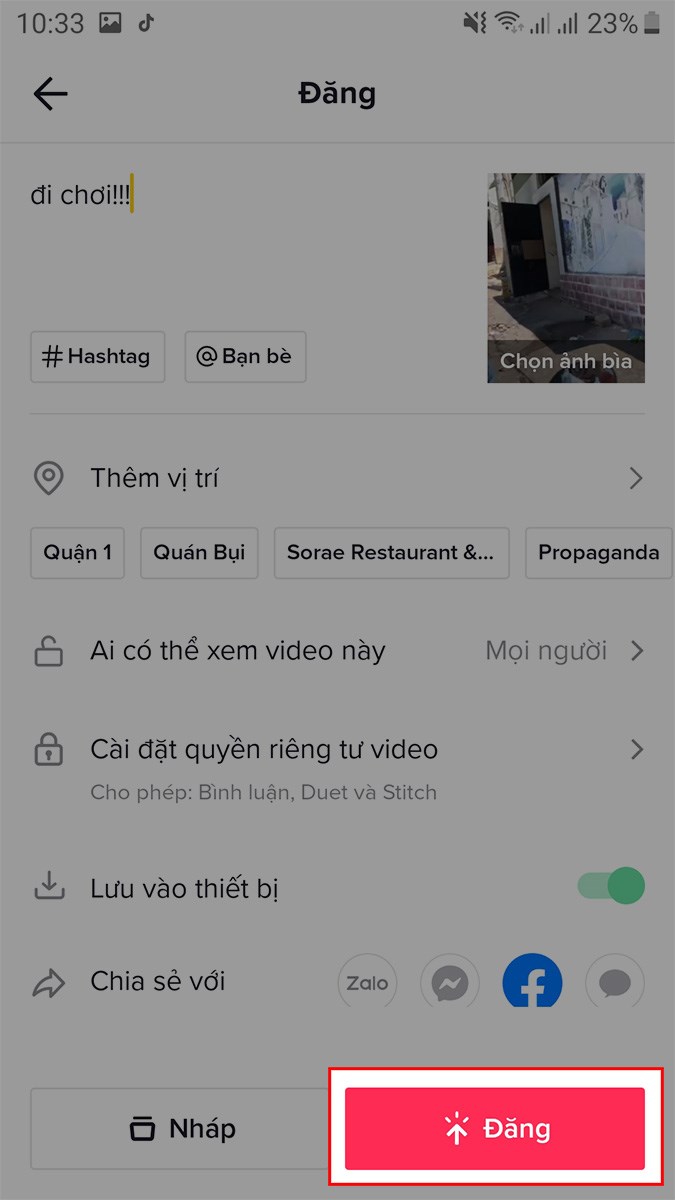
Chọn Đăng để tải video lên TikTok hoặc chia sẻ với bạn bè qua Facebook, Zalo,…
3. Cách làm chậm video trên TikTok bằng app Capcut
Hướng dẫn nhanh
- Mở ứng dụng CapCut, chọn mục Slow motion bạn thích.
- Nhấn Sử dụng mẫu > Chọn 1 video bạn muốn làm slow motion.
- Bạn xem video hiệu ứng app slow motion đã được tự động tạo > Nhấn Xuất.
- Chọn Lưu vào thiết bị hoặc Chia sẻ ngay lên TikTok.
Hướng dẫn chi tiết
Bước 1: Mở ứng dụng CapCut, chọn mục Slow motion bạn thích.
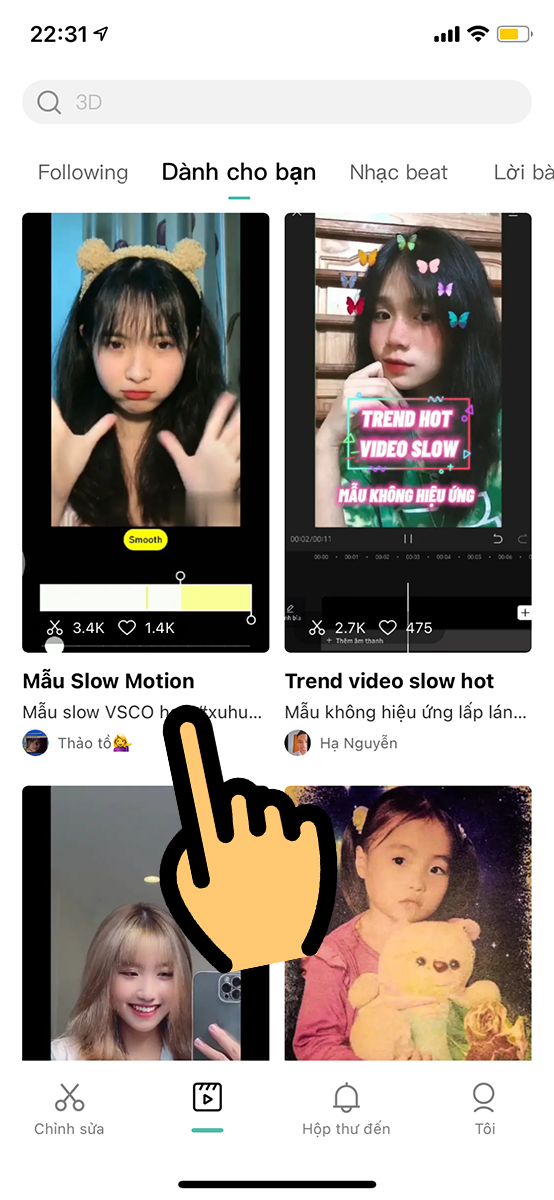
Chọn mục Slow motion
Bước 2: Nhấn Sử dụng mẫu > Chọn 1 video bạn muốn làm slow motion > Nhấn Xem trước.
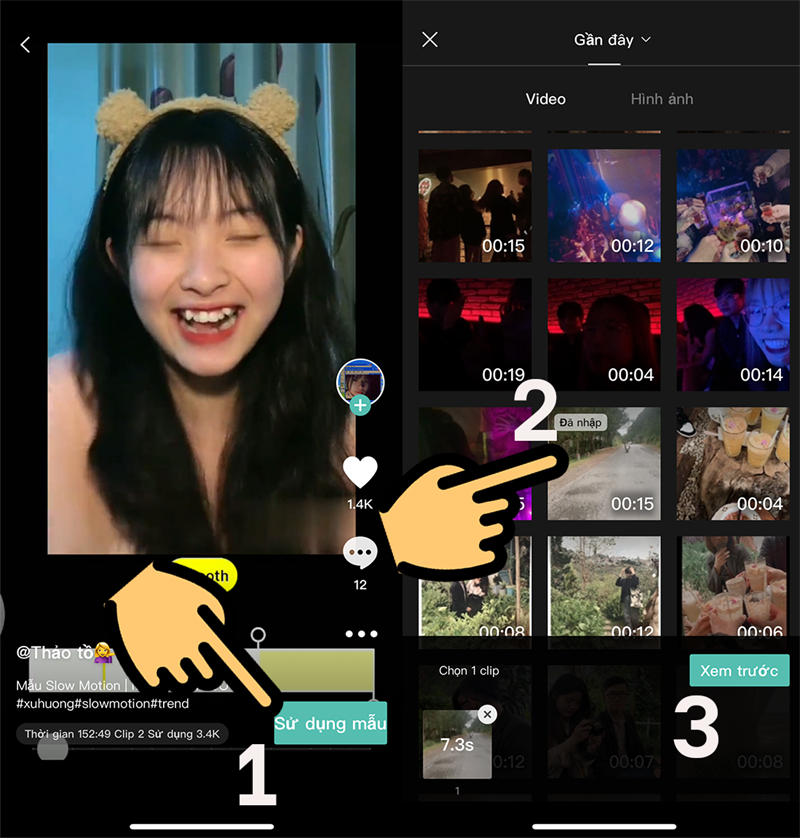
Chọn 1 video bạn muốn làm slow motion
Bước 3: Bạn xem video hiệu ứng app slow motion đã được tự động tạo > Nhấn Xuất.
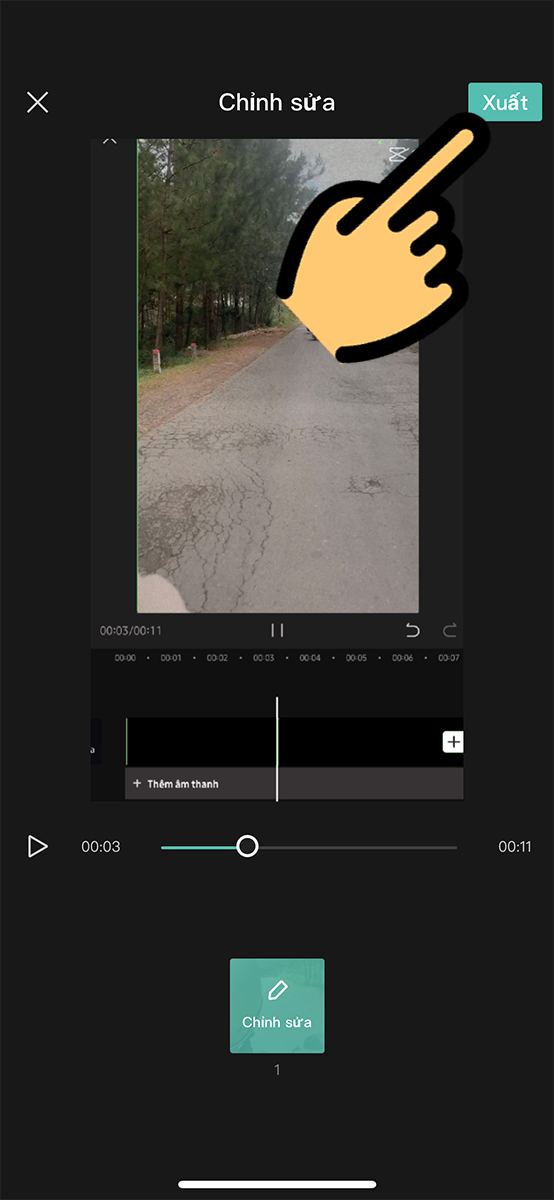
Hiệu ứng app slow motion
Bước 4: Chọn Lưu vào thiết bị hoặc Chia sẻ ngay lên TikTok.
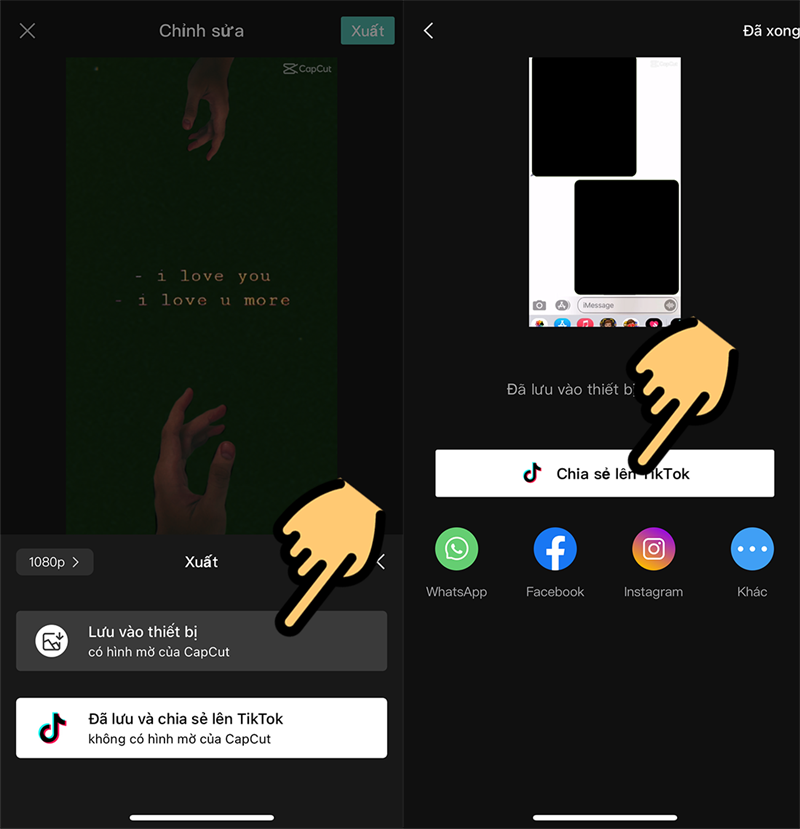
Chọn Lưu vào thiết bị hoặc Chia sẻ ngay lên TikTok
Xem thêm:
- Cách chỉnh sửa chú thích, video đã đăng trên TikTok cực dễ
- Cách ghép nhạc vào ảnh trên TikTok nhanh, đơn giản, chi tiết
- Cách nhắn tin trên TikTok cực nhanh, đơn giản, chi tiết
- Cách ghép, chèn ảnh vào video trên Capcut nhanh, đơn giản
- Cách ghép 2 video chạy song song trên Capcut nhanh, đơn giản
- Cách tải, cài đặt CapCut APK cho Android cực nhanh, đơn giản
Bài viết trên đã hướng dẫn cho các bạn 3 cách quay slow motion, làm chậm video trên Tiktok cực dễ. Nếu bạn thấy hữu ích thì hãy chia sẻ với bạn bè và đừng quên để lại bình luận phía bên dưới nhé!